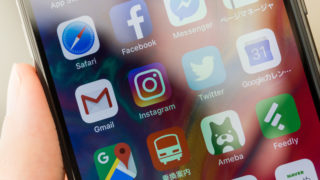皆さんはどんなメーラーを使っていますか?
どうやら最近はGmailの利用が多く、メーラーアプリが使われる事は多くないみたいですね。
そんなメーラーアプリの中でもOutlookの使用率が一番高いのだそうです。
(調べて出てきた資料で一番新しかったのが2017年だったので、少々古い情報ですが……)
今回ですが、メーラーアプリの一つであるThunderbirdの設定をする機会があり、その際に少してこずった部分があったので、個人的な備忘録もかねてまとめてみます。
新しいメールアドレスを追加すると……

メーラーアプリ「Thunderbird」では新しいメールを登録すると、そのメール専用のフォルダを新規作成します。
メールごとにフォルダを分けて利用したい場合はそのままでもいいのですが、全てのメールを一つのフォルダに集約させたい場合は他にも設定作業が必要となってきまして、この方法が少し判りづらく調べても中々その方法が出てきませんでした。
判ってしまえば簡単なので、次の項目で紹介します。
全てのメールを一つに集約する方法

まずは「Thunderbird」の右上にある「メニューボタン」を押します。
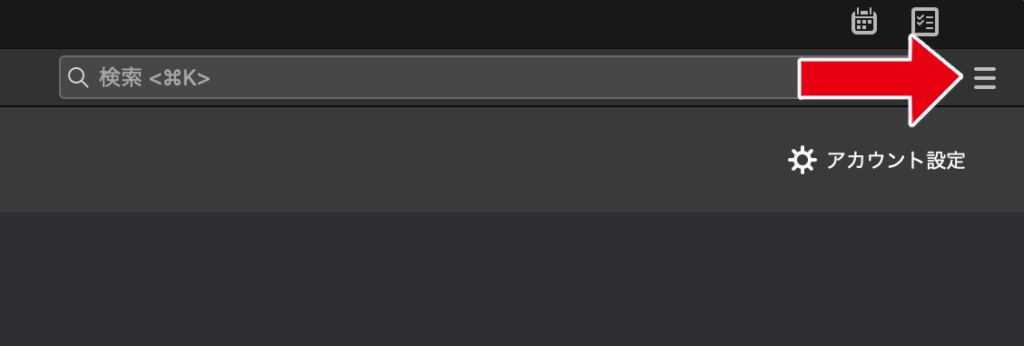
出てきたメニューの中にある「アカウント設定」をクリックします。
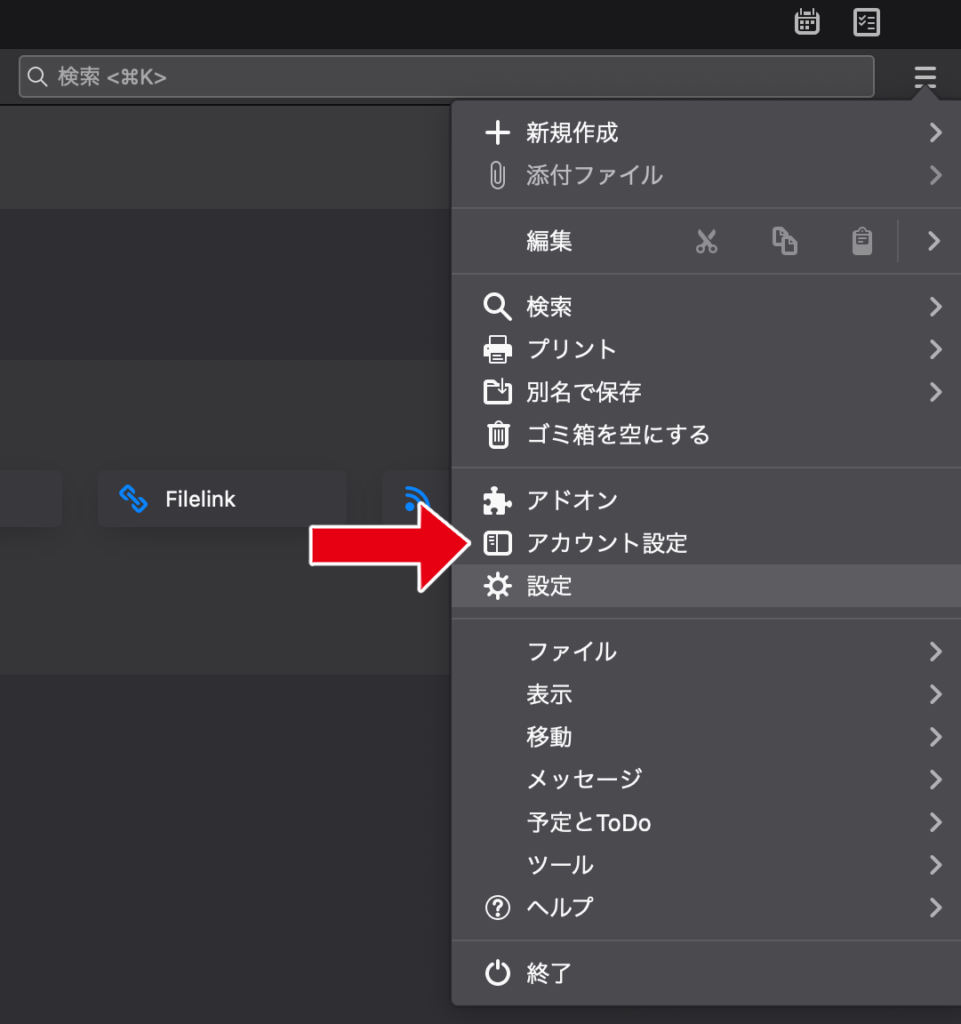
アカウント設定画面の左に出ている、集約化させたいアドレスをクリックし、その中の「サーバー設定」をクリックします。
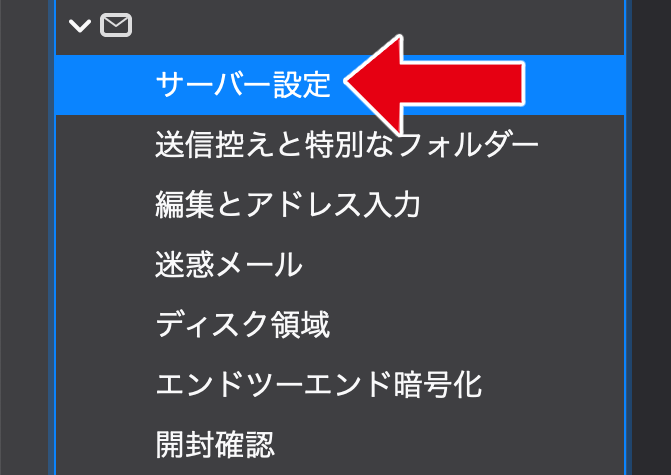
右側に出てきた画面の右下にある「詳細」ボタンをクリックします。
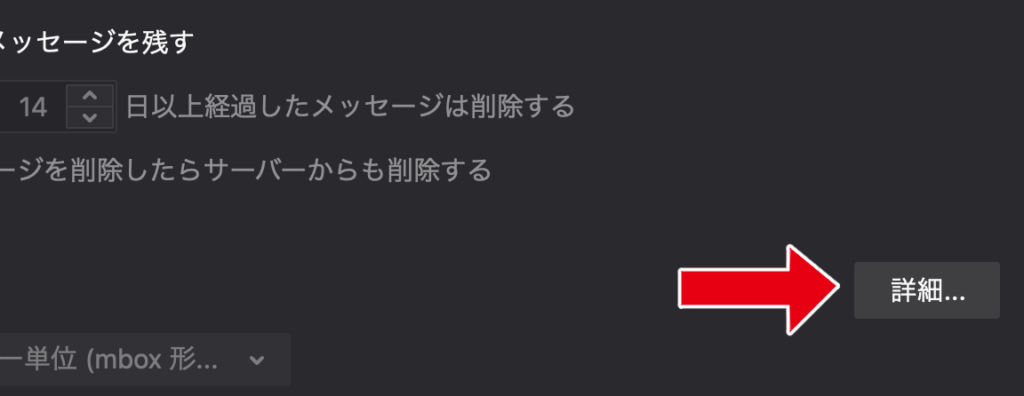
以下の順番に内容を変更していきます
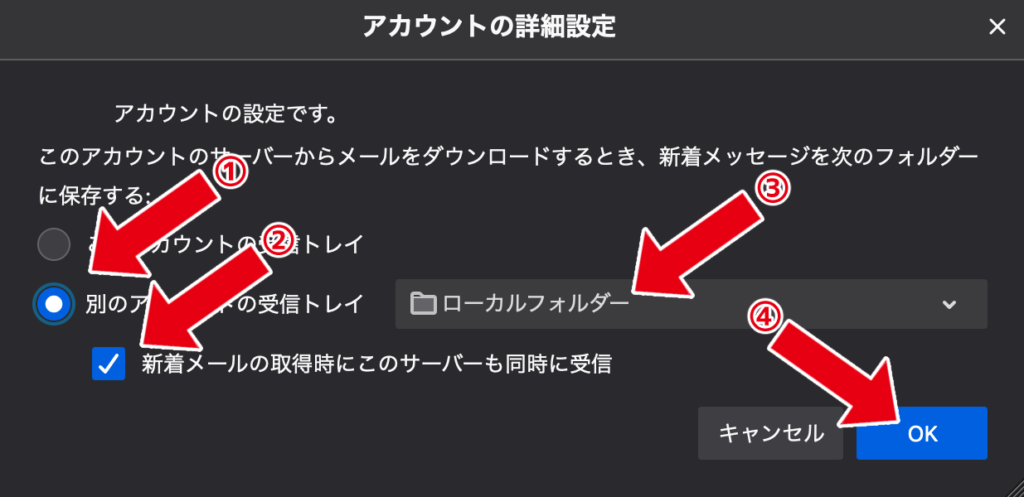
- ①「別のアカウントの受信トレイ」を選択
- ②「新着メールの取得時にこのサーバーも同時に受信」にチェック
- ③ 受信トレイは「ローカルフォルダー」を選択
- ④「OKボタン」を押す
「Thunderbird」を一度終了し再起動します。
そうすると、ローカルフォルダーに指定のメールアドレスの受信したメールが入るようになります。
(再起動しないと集約前の受信フォルダが残ったままになっています。これはThunderbirdを再起動すると消えます)
③の「ローカルフォルダー」の部分で希望のフォルダー名を選択する事で、自分の希望する他のフォルダーに受信したメールが入るようにする事も可能です。
おわりに

メールアドレスを複数持っている方も多いと思います。
そういう方もメールの受信先を一つにする事で、メールの確認がとても簡単になるのではないかなと。
今回の件はメールをThunderbirdに集約させたい時に使える方法ですが、他のメーラーでもメールの集約化は可能ですので、検討される事をおすすめします。
ではでは今回はこの辺で。